Τρεις ρυθμίσεις για να βελτιώσεις την αυτονομία στο Huawei smartphone σου
Πολλές από τις σύγχρονες Android συσκευές έρχονται πλέον με ένα ειδικό μενού ή μία προεγκατεστημένη εφαρμογή, που έχει σκοπό να βελτιώσει την αυτονομία μας. Ένα τέτοιο μενού διαθέτει και η Huawei στις συσκευές της που φοράνε το EMUI 5.0 skin της και σήμερα θα ρίξουμε μια ματιά σε κάποιες βασικές επιλογές για καλύτερη αυτονομία.
Το μενού αυτό βρίσκεται στην εφαρμογή "Ρυθμίσεις" και ονομάζεται "Μπαταρία" (λογικό) και εκεί θα βρούμε ρυθμίσεις και συμβουλές για την καλύτερη διαχείριση της μπαταρίας, ενώ υπάρχει και η επιλογή να σκανάρουμε τη συσκευή μας, για να μας πει στη συνέχεια αν όλα είναι εντάξει. Ποιες είναι όμως οι ρυθμίσεις που πρέπει να προσέξουμε περισσότερο;
Σημείωση:
Δε θα μιλήσουμε για την κλασική "Λειτουργία εξοικονόμησης ενέργειας" ή τη λειτουργία "Ultra", καθώς τα θεωρούμε ως τελευταίες λύσεις για να χρησιμοποιήσει κάποιος.
Βελτιστοποίηση
Η πρώτη κίνηση που πρέπει να κάνουμε για να βελτιώσουμε την αυτονομία μας, είναι να επιλέξουμε τη "Βελτιστοποίηση". Αυτή η λειτουργία θα σκανάρει τις ρυθμίσεις της συσκευής μας και θα μας προτείνει να αλλάξουμε κάποιες από αυτές σύμφωνα με τους γενικούς κανόνες που ισχύουν εδώ και χρόνια στο Android. Θα δούμε προτάσεις όπως "κλείσε το GPS" ή "χαμήλωσε τη φωτεινότητα της οθόνης" και μπορούμε να επιλέξουμε μόνο αυτές που μας βολεύουν, καθώς μεγαλύτερη σημασία έχει να λειτουργεί το κινητό μας όπως μας αρέσει και όχι όπως θέλει αυτό.
Διαφήμιση
Κλείσιμο μετά το κλείδωμα
Μία από τις σημαντικότερες παραμέτρους που πρέπει να ενεργοποιήσουμε είναι το κλείσιμο των εφαρμογών αμέσως μόλις κλείσουμε την οθόνη. Είναι κάτι παρόμοιο με το Doze της Google και αυτός είναι ο σημαντικότερος λόγος της μεγάλης αυτονομίας που δίνει η MIUI στις συσκευές της Xiaomi.
Με αυτή τη ρύθμιση λοιπόν, όλες οι εφαρμογές μας θα κλείνουν αυτόματα, αμέσως μόλις σβήνει η οθόνη του smartphone μας. Είναι απολύτως λογικό αλλά δεν πρέπει να το χρησιμοποιήσουμε σε εφαρμογές από τις οποίες περιμένουμε κάποια ειδοποίηση. Για παράδειγμα οι εφαρμογές chat και email συγκαταλέγονται σε αυτές και σίγουρα κανείς δε θα ήθελε να χάσει κάποιο σημαντικό μήνυμα.
Για να το ενεργοποιήσουμε επιλέγουμε "Κλείσιμο των εφαρμογών μετά το κλείσιμο της οθόνης" και διαλέγουμε αυτές που θέλουμε να σταματούν τη λειτουργία τους. Μπορούμε επίσης πρώτα να συμβουλευτούμε το μενού "Εφαρμογές που καταναλώνουν πολλή ενέργεια", για να βρούμε τις πιο ενεργοβόρες.
Εξοικονόμηση ισχύος χαμηλής ανάλυσης
Αν θέλουμε τέλος το κάτι παραπάνω από την αυτονομία της συσκευής μας, μπορούμε πάντα να μειώσουμε την ανάλυση της οθόνης της. Με αυτό τον τρόπο απενεργοποιούνται πολλά από τα pixel της σε διάφορα σημεία, με αποτέλεσμα να μην καταναλώνουν καθόλου ενέργεια. Αν σκεφτούμε ότι η οθόνη είναι αυτή που ξοδεύει την περισσότερη μπαταρία, τότε η συγκεκριμένη ρύθμιση μπορεί να αποδειχτεί σωτήρια, αν και θα χαλάσει λίγο την οπτική της προβολής.
Για να μειώσουμε λοιπόν την ανάλυση επιλέγουμε την "Εξοικονόμηση ισχύος χαμηλής ανάλυσης".
Σημείωση:
Ευχαριστώ πολύ το Σάββα για τη βοήθεια με τα screenshot.











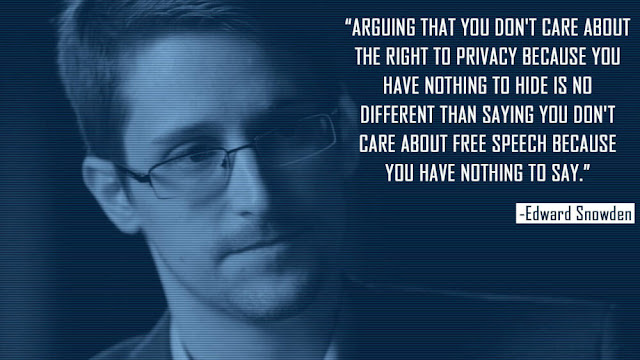





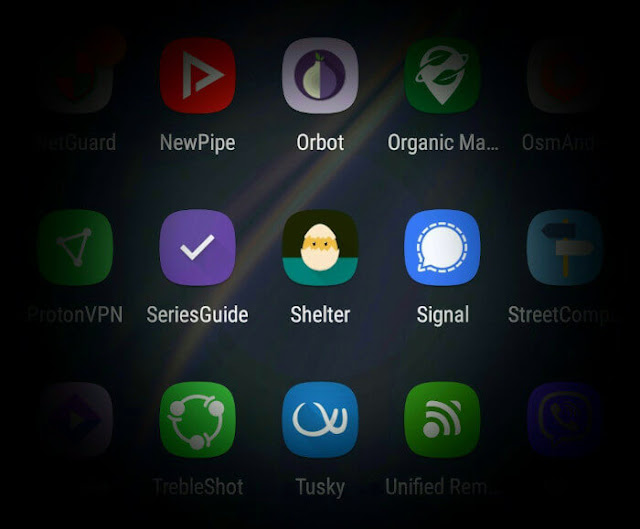
Σχόλια
Δημοσίευση σχολίου
Πες την άποψή σου ή κάνε την ερώτησή σου ελεύθερα, ακολουθώντας όμως τους στοιχειώδεις κανόνες ευγένειας.